Os proprietários do Galaxy Nexus se alegram - o Googlecomeçou oficialmente a enviar a atualização do Android 4.2 Jelly Bean para o dispositivo. No momento, a atualização está sendo enviada aos usuários da variante GSM / HSPA + dos EUA, mas pode ser instalada manualmente nas variantes internacionais GSM / HSPA + e, como sempre, abordamos você com nossos guias de instalação detalhados. Então continue a ler e instale o Jelly Bean 4.2 rapidamente no seu Galaxy Nexus.

Você pode aprender mais sobre os recursos mais recentes emesta atualização em nossa cobertura do Android 4.2 Jelly Bean. Vamos direto à instalação da atualização mais recente do Android 4.2 Jelly Bean OTA no seu Galaxy Nexus.
Atualizar: Se você planeja recuperar o acesso root no Galaxy Nexus, consulte nosso guia sobre como fazer root no Galaxy Nexus no Android 4.2.
Exigências
- GSM / HSPA + Samsung Galaxy Nexus. NÃO continue se você tiver a variante CDMA; você provavelmente bloqueará seu dispositivo se o fizer.
- Cabo USB
- Android SDK instalado no seu computador para usar o fastboot. Consulte o guia do ADB para obter instruções e siga as etapas para adicionar os diretórios relevantes à variável PATH.
- Utilitário de arquivamento de sua escolha. O 7-Zip é uma ótima opção gratuita para Windows.
- Imagem de recuperação ClockworkMod
- Imagem de atualização do Android 4.2 OTA
- Imagem de fábrica mais recente do Android 4.1.2 (somente se mencionado abaixo na seção "Preparando o dispositivo")
Preparando o seu dispositivo
Primeiro, vamos determinar se seu dispositivo é a variante takju, yakju ou yakjuXX:
- Inicie o Google Maps no seu dispositivo e vá para Configurações> Sobre.
- Observe o que diz em "Dispositivo" após o termo "samsung". Deve ser takju, yakju ou yakjuXX onde XX é uma combinação alfanumérica.
Agora siga estas instruções de preparação de acordo com o seu dispositivo.
Takju em Stock ROM
Vá para Configurações> Sobre o telefone. Se diz ‘4.1.2 'na versão Android, você está pronto. Se aparecer uma versão anterior, vá para Atualizações do sistema (na mesma tela), verifique a atualização mais recente do OTA, faça o download e instale-a seguindo as instruções que você obtém no telefone.
Agora você pode prosseguir para ‘Instalando o ClockworkModrecuperação "se você estiver em um sistema totalmente de estoque com recuperação de estoque ou pule essa etapa e vá direto para a seção" Instalação da atualização ", se você já tiver a recuperação ClockworkMod instalada.
Takju na ROM personalizada e Yakju ou YakjuXX em qualquer ROM
Se você estiver usando uma ROM personalizada no Takju ou em qualquer outroROM estoque / personalizada em Yakju, você deve primeiro reverter para o firmware takju estoque 4.1.2. Não se preocupe se você possui yakju, pois o firmware takju pode ser instalado com segurança nele, sem qualquer risco.
Observe que esse método envolverá manualmentepiscando as imagens do firmware para o seu dispositivo e, para esse fim, o carregador de inicialização deve estar desbloqueado. Desbloquear o carregador de inicialização envolverá uma limpeza completa do seu dispositivo; portanto, você deve fazer backup de todos os seus dados antes de continuar.
Atenção proprietários do yakjuXX: Observe que você essencialmente mudará deyakjuXX para o firmware takju. Como o firmware yakju é compatível para piscar manualmente nos dispositivos yakjuXX e o firmware takju é totalmente compatível ao piscar manualmente nos dispositivos yakju, isso deve tornar o firmware takju totalmente compatível com o yakjuXX. No entanto, execute-o INTEIRAMENTE por seu próprio risco, pois isso também envolve a transmissão do rádio takju para o yakjuXX. A AddictiveTips não será responsável por nenhum dano que possa ser causado ao seu dispositivo, caso algo dê errado.
Aqui estão as etapas para instalar o firmware takju 4.1.2 mais recente:
- Desbloqueie o carregador de inicialização do seu dispositivo seguindo as instruções em nosso guia de desbloqueio do carregador de inicialização Android.
- Baixe o 4.1 mais recente.2 firmware tajku a partir do link fornecido na seção de requisitos e extraia seu conteúdo para uma pasta usando o seu utilitário de arquivamento favorito. (Dependendo do aplicativo que você usa, a extração do conteúdo do arquivo tgz baixado pode resultar em um arquivo tar. Não se preocupe, e simplesmente extraia o conteúdo do arquivo tar.)
- Conecte seu Galaxy Nexus ao seu computador viaUSB. Se os drivers necessários ainda não estiverem instalados, eles deverão começar a baixar e instalar automaticamente. Aguarde até que estejam instalados antes de continuar.
- Reinicie seu dispositivo no modo de inicialização rápida:
- Desligue o dispositivo.
- Mantenha os botões de diminuir e aumentar volume firmemente pressionados.
- Pressione o botão liga / desliga sem soltar os botões de diminuir e aumentar volume.
- Aguarde até o dispositivo inicializar no modo do carregador de inicialização(você verá um botão Iniciar na tela com um logotipo Android deitado e aberto) e solte os botões. Novamente, se algum driver começar a ser instalado no seu PC, aguarde até que ele esteja completamente instalado.
- Para Takju ou Yakju: Execute o arquivo flash-all.bat no Windows ou flash-all.sh no Linux / Mac.
Para YakjuXX:Abra uma janela do prompt de comando, navegue até o local onde você extraiu os arquivos e insira estes comandos nesta sequência:fastboot flash bootloader bootloader-maguro-primelc03.img fastboot reboot-bootloader fastboot flash radio radio-maguro-i9250xxlf1.img fastboot reboot-bootloader fastboot -w update image-takju-jzo54k
Seu dispositivo inicializará no takju estoqueFirmware Android 4.1.2 Jelly Bean. Agora é a hora de configurar o telefone no assistente de configuração inicial. Uma vez feito isso, você deve estar pronto para a próxima etapa.
Instalando o ClockworkMod Recovery
Para atualizar esta atualização, você precisará de uma recuperação personalizada, como o ClockworkMod. Caso ainda não o tenha instalado, você pode exibir a recuperação mais recente do ClockworkMod da seguinte maneira:
- Faça o download da imagem de recuperação ClockworkMod no link fornecido na seção de requisitos.
- Conecte seu telefone ao computador via USB.
- No seu telefone, vá para Configurações> DesenvolvedorOpções, ative-os no botão de alternância na parte superior e ative 'Depuração do Android' na seção 'Depuração'. Se algum driver começar a instalar no seu PC, aguarde até que ele termine a instalação automaticamente.
- Abra uma janela do prompt de comando no seu computador e navegue até o local em que você colocou a imagem de recuperação ClockworkMod.
- Na janela do prompt de comandos, insira este comando para reiniciar no modo do carregador de inicialização:
adb reboot bootloader
- Quando o dispositivo estiver no modo do carregador de inicialização, digite este comando para exibir a recuperação:
fastboot flash recovery recovery-clockwork-touch-6.0.1.0-maguro.img
- Agora, reinicie o modo Android pressionando a tecla liga / desliga uma vez.
Agora você deve ter a recuperação ClockworkMod instalada. Tudo o que resta agora é apresentar a atualização 4.2 mais recente, então vamos continuar.
Instalando a atualização
- Faça o download do arquivo de atualização do Android 4.2 Jelly Bean OTA no link na seção de requisitos.
- Conecte seu dispositivo ao seu PC. Ele deve estar disponível automaticamente no modo MTP para transferência de arquivos.
- Transfira o arquivo de atualização OTA baixado para o seu dispositivo.
- Abra uma janela do prompt de comando e insira este comando para reiniciar o telefone na recuperação:
adb reboot recovery
- Na recuperação, escolha 'instalar zip do sdcard' e depois 'escolha zip do sdcard' e selecione o arquivo de atualização OTA que você transferiu para o dispositivo na etapa 3.
- Confirme o prompt recebido para instalar a atualização e aguarde pacientemente até que ela pisque.
- Depois que a atualização estiver completamente piscada, reinicie o dispositivo selecionando 'reiniciar dispositivo agora'.
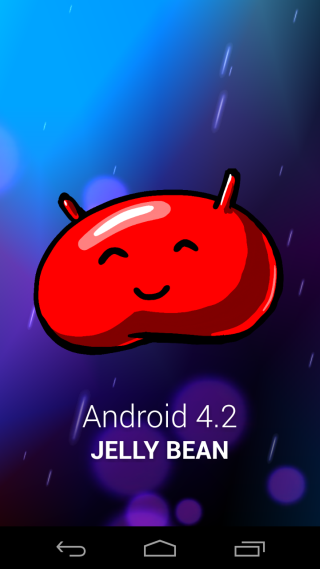
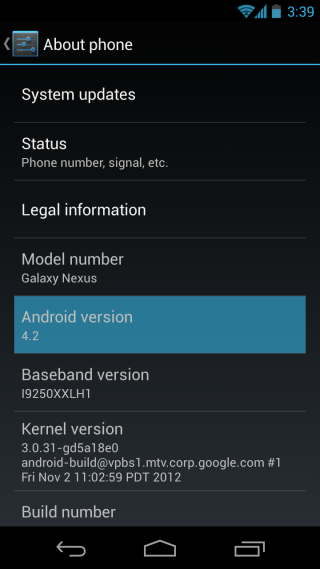
E isso deve ser feito - o seu Galaxy Nexus agora deve estar executando o último Android 4.2 Jelly Bean oficial. Desfrutar!
[via XDA-Developers]













Comentários